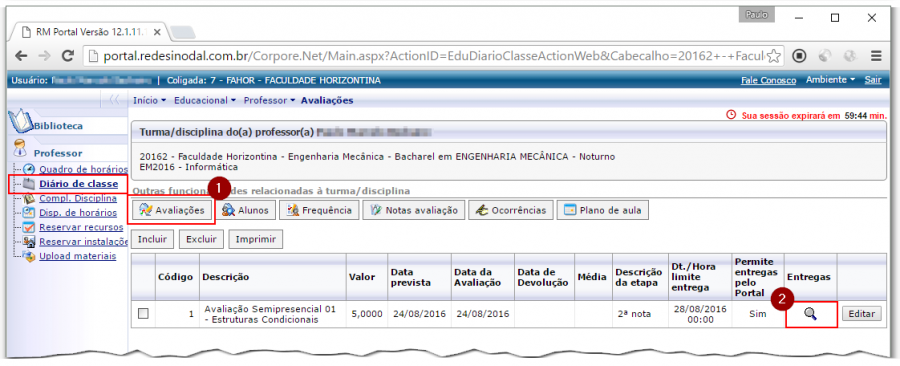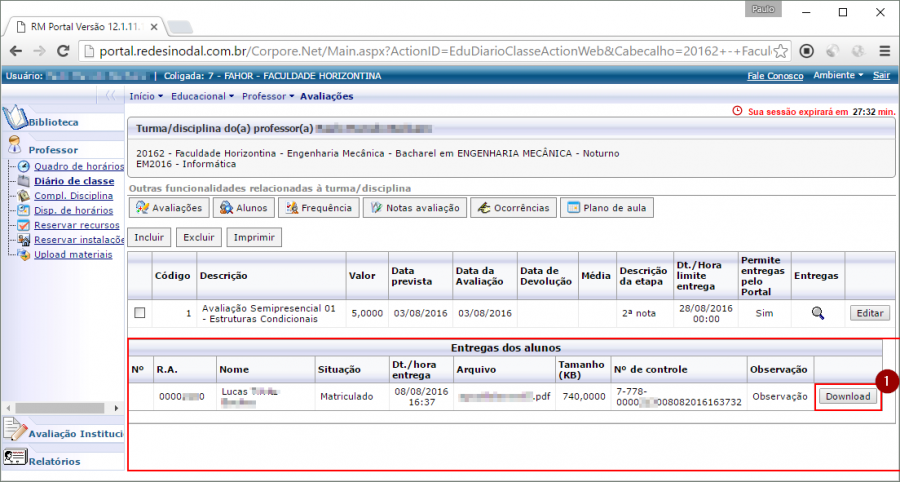Mudanças entre as edições de "Corrigir atividade semipresencial enviada"
Ir para navegação
Ir para pesquisar
(Criou página com ' Para corrigir uma atividade a distância, após os alunos submeterem os arquivos ou após a data limite, você deve: # Acessa...') |
|||
| Linha 4: | Linha 4: | ||
# Acessar as '''avaliações''' | # Acessar as '''avaliações''' | ||
# Clique na '''Lupa''' da avaliação criada para verificar as entregas | # Clique na '''Lupa''' da avaliação criada para verificar as entregas | ||
| − | :[[File:ClipCapIt-160808-202221.PNG]] | + | :[[File:ClipCapIt-160808-202221.PNG|900px]] |
* As entregas aparecerão na grande área marcada | * As entregas aparecerão na grande área marcada | ||
# Clique em '''Download''' para baixar o arquivo do aluno | # Clique em '''Download''' para baixar o arquivo do aluno | ||
#* Uma recomendação é de se copiar o nome do aluno (nesta linha) e ao salvar usar o nome do aluno como nome do arquivo | #* Uma recomendação é de se copiar o nome do aluno (nesta linha) e ao salvar usar o nome do aluno como nome do arquivo | ||
| − | :[[File:ClipCapIt-160809-100654.PNG]] | + | :[[File:ClipCapIt-160809-100654.PNG|900px]] |
Edição das 10h10min de 9 de agosto de 2016
Para corrigir uma atividade a distância, após os alunos submeterem os arquivos ou após a data limite, você deve:
- Acessar as avaliações
- Clique na Lupa da avaliação criada para verificar as entregas
- As entregas aparecerão na grande área marcada
- Clique em Download para baixar o arquivo do aluno
- Uma recomendação é de se copiar o nome do aluno (nesta linha) e ao salvar usar o nome do aluno como nome do arquivo